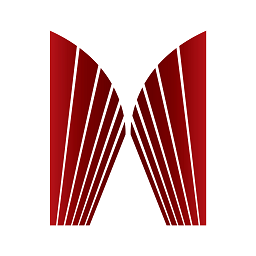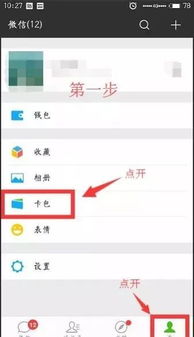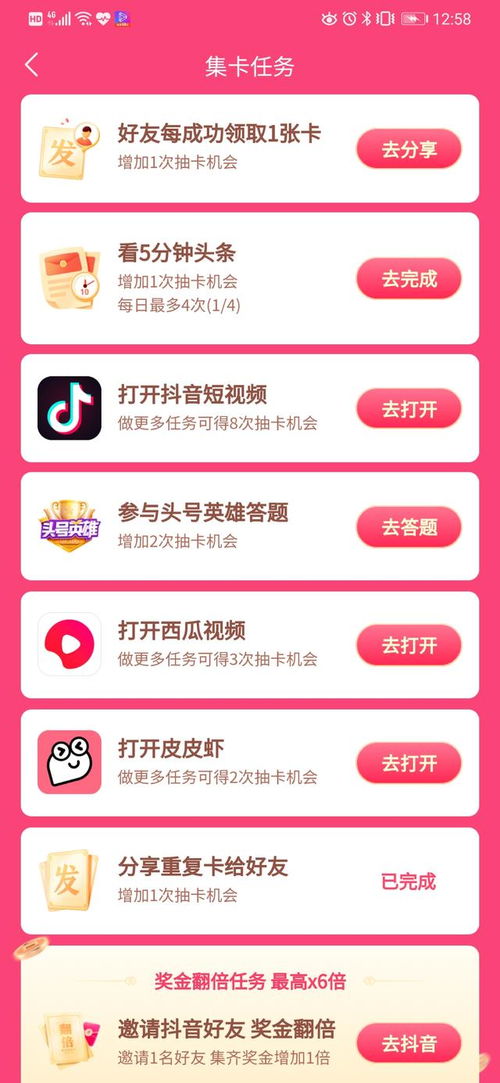“将Win8 BIOS改为Win7设置”
将windows 8系统的电脑改为使用windows 7系统时,bios设置是一个非常重要的步骤。因为windows 7和windows 8在硬件要求和驱动支持上存在差异,正确调整bios设置可以确保安装过程顺利进行,并且避免后续可能出现的兼容性问题。以下是具体的操作步骤:
1. 重启计算机并进入bios设置:首先,你需要重启你的计算机。在启动过程中,通常会显示一个提示信息告诉你按哪个键可以进入bios设置(比如f2、delete键等)。按下相应的键进入bios。
2. 调整启动模式:在bios设置中,找到“boot”或“启动”选项卡。在这里,你需要将启动模式从uefi(统一可扩展固件接口)改为legacy或csm(兼容性支持模块)模式。这是因为windows 7原生不支持uefi模式,而大多数现代计算机默认使用uefi模式来提高安全性并加快启动速度。更改此设置后,保存并退出bios设置。
3. 调整安全启动设置:在某些bios设置中,你可能还会看到“secure boot”(安全启动)选项。为了安装windows 7,你需要关闭这一功能。安全启动是一种旨在防止未经授权的操作系统加载到计算机上的安全措施,但windows 7并不支持这一特性。
4. 检查磁盘模式:如果计算机预装了windows 8,并且使用的是gpt(guid分区表),你可能需要转换为mbr(主引导记录)格式,因为windows 7通常要求硬盘使用mbr格式。这一步骤需要谨慎操作,因为它涉及到数据的安全性。建议在此之前做好数据备份工作。你可以使用第三方工具或者windows内置的磁盘管理工具来进行这种转换。

5. 保存设置并重启:完成上述所有更改后,记得保存设置并退出bios。计算机将会重启,此时你可以插入windows 7安装介质,开始安装过程。

请注意,在进行任何bios设置更改之前,了解自己计算机的具体型号和bios版本是非常重要的,因为不同品牌和型号的计算机其bios界面可能会有所不同。此外,修改bios设置有风险,不当的操作可能会导致计算机无法启动。如果你对如何操作不确定,建议寻求专业人士的帮助。